1、如图所示,当利用输入法进行语音输入时,检测不到麦克风设备。对此可以通过以下方法来解决。

2、首先,我们需要龊揎妓枭借助驱动人生或驱动精灵等电脑驱动管理工具,针对电脑声卡驱动进行更新或升级安装操作。如图所示:
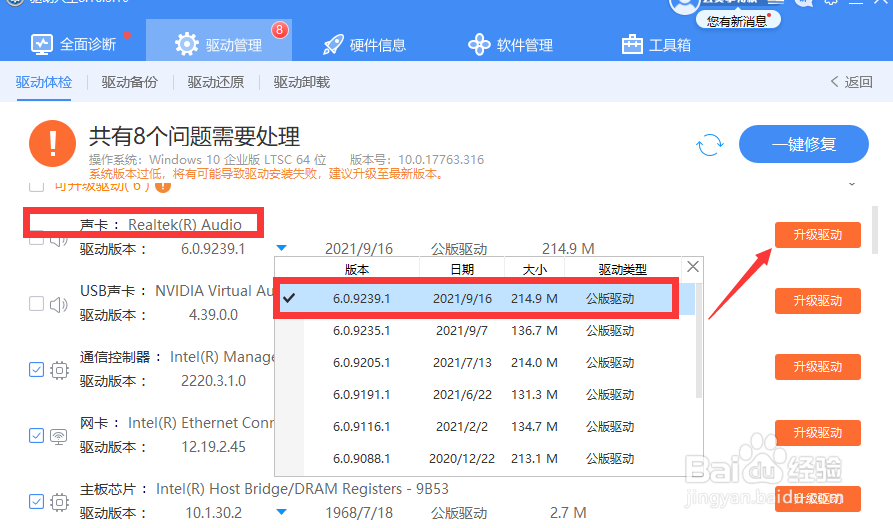
3、接下来,我们右击任务栏声音图标,选择并打开“声音设置”界面,在其中手动输入声音输入设备。
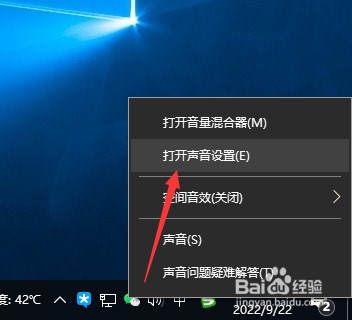
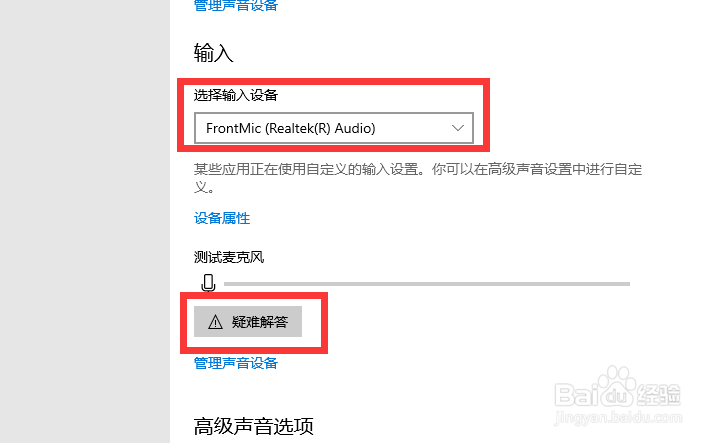
4、随后,点击“疑难解答”按钮,按提示进行声音设备的修复操作。
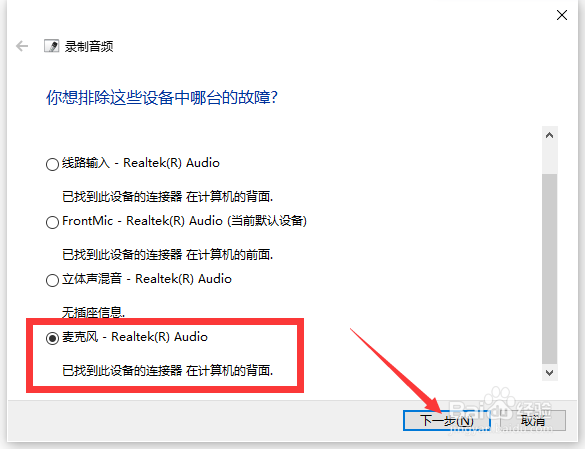
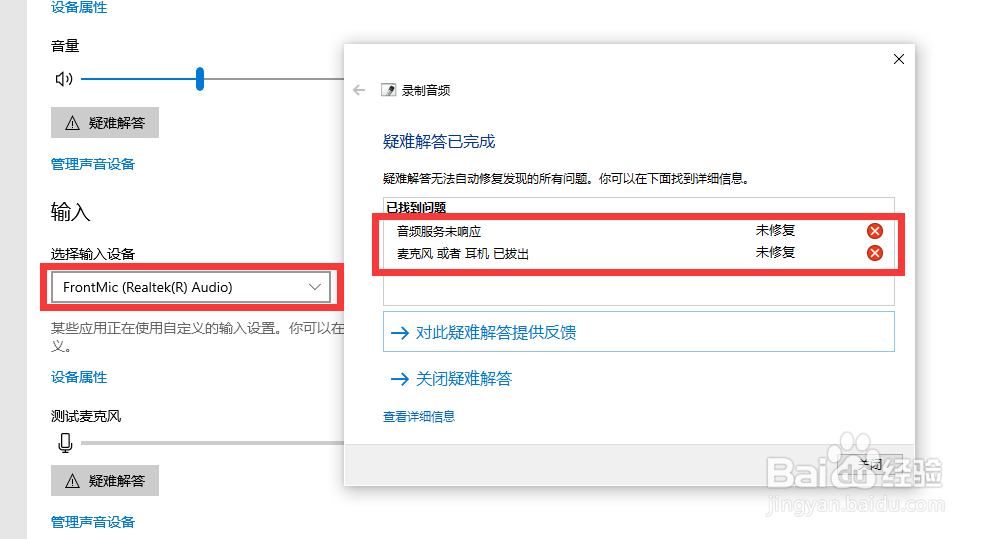
5、如图所示,对于声音服务的开启操作,我们可以在打开的“服务”界面中,重新开启Audio服务即可。
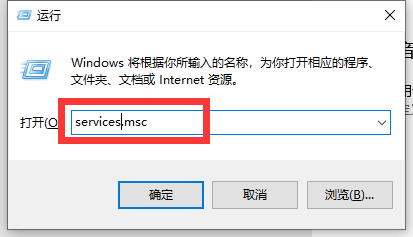
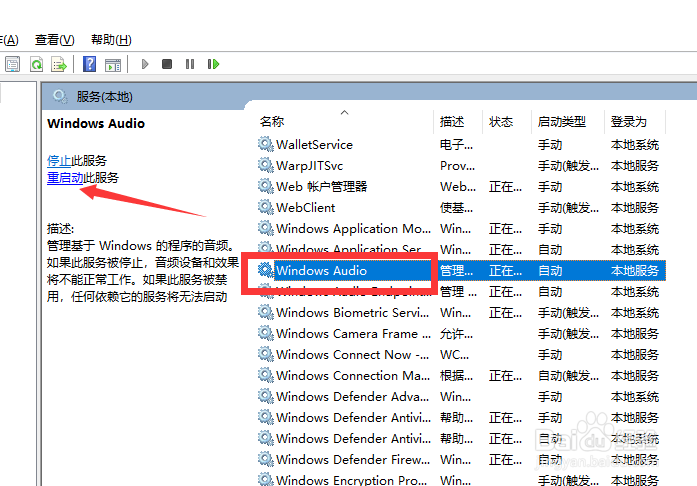
6、最后,我们还需要在“麦克风权限”界面中,开启“允许应用程序使用麦克风”功能才行。如图所示,这样就可以正常使用输入法语音输入文字功能了。
